1、如下所示,打开PS软件,进入到工作界面,ctrl+o,打开一个图片,作为演示所用。

2、在软件右边的通道面板下方点击“新建通道”。新的通道默认是黑色,默认名称“Alpha 1”

3、ctrl+a,全选,整个画布,鼠标右键单击,点击“描边”。
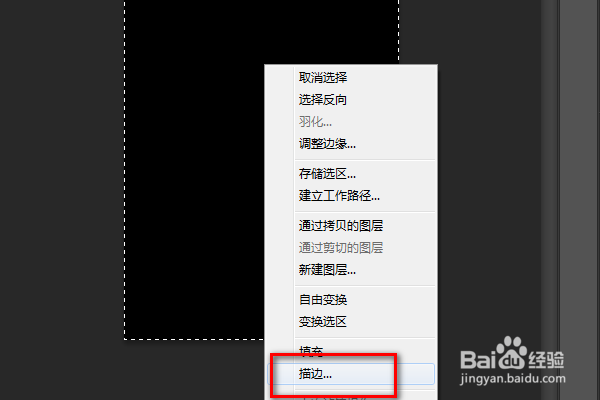
4、软件弹出“描边”对话框,设置宽度为150像素,颜色设置为白色,其余参数默认,点击确定。

5、右键单击“取消选择”,执行【滤镜——模糊——高斯模糊】,在弹出的“高斯模糊”对话框中设置半径为15像素,点击确定。

6、执行【滤镜——像素化——彩色半调】,在弹出的“彩色半调”对话框中设置“最大半径”为10,其余参数默认,点击确定。

7、右键单击“载入选区”,在对话框中选择通道“Alpha 1”,自动勾选“新建选区”,点击确定。

8、在右边找到“图层”面板,在图层面板中点击“新建图层”,新建一个空白图层。

9、在新的图层中设置前景色为绿色,距离RGB参数如下图所示。

10、在左边的工具栏中点击“油漆桶”工具,对选区进行填充,

11、再回到右边的通道面板,关闭“Alpha 1”通道,至此,这个散点图就制作完成了,本次练习结束。
